hvordan man udskriver med en hp-printer, hvordan man scanner med en hp-printer, hvordan man faxer med en hp-printer
Sådan printer, scanner eller faxer du med din HP-printer
Sådan udskriver du
Sådan udskriver du (Windows)
Få mere at vide om, hvordan du udskriver fra en USB- eller trådløst tilsluttet HP-printer, ved at følge nedenstående trin.
- Vælg den fil, du vil udskrive, og åbn filen, så den vises på computerskærmen.
- Tryk på knapperne Ctrl og P på tastaturet på samme tid.
- Når pop op-menuen til udskrivning vises på computerskærmen, skal du vælge den printer, du vil sende jobbet til.
- Hvis printeren ikke er tilsluttet, kan du få hjælp til at konfigurere den via HP-printere – Opsætning af USB-printer
- For opsætning og forbindelse af trådløs printer kan du få hjælp i Trådløs tilslutning af printeren
- Hvis det er nødvendigt, skal du ændre udskriftsindstillingerne. Dette trin er valgfrit.
- Klik på knappen Udskriv på skærmen for at sende jobbet til printerudskriftskøen, og vent på, at jobbet er fuldført.
Få mere at vide om Hvordan du udskriver og Fejlfinding
Sådan udskriver du
Sådan udskriver du (Mac)
Få mere at vide om, hvordan du udskriver fra en USB- eller trådløst tilsluttet HP-printer, ved at følge nedenstående trin.
- Vælg den fil, du vil udskrive, og åbn filen, så den vises på computerskærmen.
- Tryk på knapperne Command (⌘) og P på tastaturet på samme tid.
- Når pop op-menuen til udskrivning vises på computerskærmen, skal du vælge den printer, du vil sende jobbet til.
- Hvis printeren ikke er tilsluttet, kan du få hjælp til at konfigurere den via dokumentet HP-printere – Opsætning af USB-printer (Mac)
- For opsætning og forbindelse af trådløs printer kan du få hjælp i Trådløs tilslutning af printeren
- Hvis det er nødvendigt, skal du ændre udskriftsindstillingerne. Dette trin er valgfrit.
- Klik på knappen Udskriv på skærmen for at sende jobbet til printerudskriftskøen, og vent på, at jobbet er fuldført.
Få mere at vide om Hvordan du udskriver og Fejlfinding
Sådan scanner du
Sådan scanner du på en Windows-computer
Få mere at vide om, hvordan du scanner dokumenter eller fotos fra en USB- eller trådløst tilsluttet HP-multifunktionsprinter til en Windows-computer, ved at følge nedenstående trin. Hvis printeren ikke er tilsluttet, kan du få hjælp til at konfigurere den via dokumentet Opsætning af USB-printer til HP-printere.
For opsætning og forbindelse af trådløs printer kan du få hjælp i Trådløs tilslutning af printeren.
- Software er påkrævet for at scanne et dokument. Sørg for, at den nyeste version af fuldfunktionssoftware og drivere til printeren er downloadet og installeret. Begynd ved at se kundesupporten på Download af software og drivere
- Ilæg emnet, på scannerglaspladen eller i den automatiske dokumentføder (ADF), afhængigt af din printertype og funktioner.
Brug af scannerglasplade
Løft scannerlåget, og læg siden, der skal scannes, på scannerglasset.
Placer emnet med den trykte side nedad på scannerglaspladen, og læg det i overensstemmelse med de graverede afmærkninger langs kanten på glasset (normalt ved forreste højre hjørne eller forreste venstre hjørne).
Brug af automatisk dokumentfremfører (ADF)
Læg udskriftsemnet i dokumentføderbakken. Udskriftssiden skal vende opad, og den øverste kant indføres i bakken først.
Skub emnet ind i ADF'en, indtil du hører en klartone eller ser en meddelelse på kontrolpanelets display, som angiver, at det indførte emne er registreret. Juster papirstyrene, så de passer til emnet.
- Afhængigt af printeren skal du åbne HP Scan (printere fra 2011 og nyere) eller HP Solution Center (printere fra 2010 og tidligere).
- Åbn HP Scan-softwaren, og følg trinene i videoen:
Scanning fra en HP-printer i Windows med HP Scan. - Åbn HP Solution Center-softwaren, og følg vejledningen på skærmen for at scanne.
- Scan filen og gem til den ønskede destination på computeren.
- I HP Scan kan du ændre scanningsdestinationsmappen ved at klikke på Avancerede indstillinger eller Mere.
- I HP Solution Center kan du ændre scanningsdestinationsmappen ved at klikke på Indstillinger for gem til fil.
Sådan scanner du
Sådan scanner du på en Mac
Få mere at vide om, hvordan du scanner dokumenter eller fotos fra en USB- eller trådløst tilsluttet HP-multifunktionsprinter til en Mac-computer, ved at følge nedenstående trin. Hvis printeren ikke er tilsluttet, kan du få hjælp til at konfigurere den via dokumentet Opsætning af USB-printer til HP-printere (Mac).
For opsætning og forbindelse af trådløs printer kan du få hjælp i Trådløs tilslutning af printeren.
- Software er påkrævet for at scanne et dokument. Sørg for, at den nyeste version af fuldfunktionssoftware og drivere til printeren er downloadet og installeret. Begynd ved at se kundesupporten på Download af software og drivere.
- Download HP Easy Scan fra App Store.
- Åbn HP Easy Scan, og følg trinene i denne video:
Scanning fra en HP-printer til macOS med HP Easy Scan. - Ilæg emnet, på scannerglaspladen eller i den automatiske dokumentføder (ADF), afhængigt af din printertype og funktioner.
Brug af scannerglasplade
Løft scannerlåget, og læg siden, der skal scannes, på scannerglasset.
Placer emnet med den trykte side nedad på scannerglaspladen, og læg det i overensstemmelse med de graverede afmærkninger langs kanten på glasset (normalt ved forreste højre hjørne eller forreste venstre hjørne).
Brug af automatisk dokumentfremfører (ADF)
Læg udskriftsemnet i dokumentføderbakken. Udskriftssiden skal vende opad, og den øverste kant indføres i bakken først.
Skub emnet ind i ADF'en, indtil du hører en klartone eller ser en meddelelse på kontrolpanelets display, som angiver, at det indførte emne er registreret. Juster papirstyrene, så de passer til emnet.
- Klik på Scan. Når scanningen er fuldført, skal du klikke på Udført eller Scan næste element.
- Gem til den ønskede placering på din Mac ved at klikke på Send og derefter på Mappe, og vælg, hvor den scannede fil skal gemmes.
Sådan faxer du
HP-printere – Afsendelse og modtagelse af fax
Få mere at vide om, hvordan du sender faxer fra fax-aktiveret HP-printer, ved at følge nedenstående trin.
- Sørg for, at printeren er tilsluttet og konfigureret korrekt. Få mere at vide om, hvordan du tester faxmaskinen ved at følge trinene i dokumentet HP-printere og faxmaskiner – Test af faxopsætning med tjenesten HP Fax Test
- Læg de ark, du har til hensigt at faxe, i indbakken, og juster breddehjælpelinjerne, så de hviler mod kanterne af papiret. Printeren bør nu angive, om siden/sidernes udskriftsside skal vende opad eller nedad.
- For HP-multifunktionsprintere kan der være mulighed for at vælge Fax. Gennemfør dette trin, før du fortsætter.
- Hvis det er nødvendigt, skal du ændre faxindstillingerne. Dette trin er valgfrit.
- Indtast det faxnummer, du vil sende faxen til. Sørg for at medtage eventuelle opkaldskoder og lokalnumre, der er påkrævet for at videredirigere opkaldet korrekt.
- Tryk på Start, Send, Gå eller en tilsvarende knap til at påbegynde faxafsendelse.